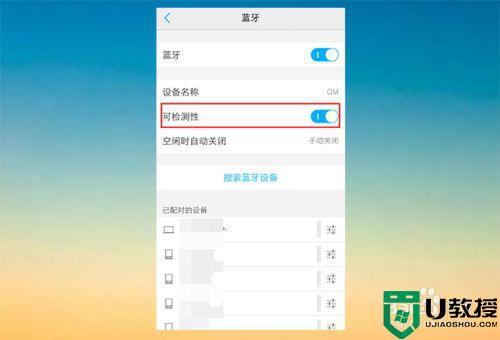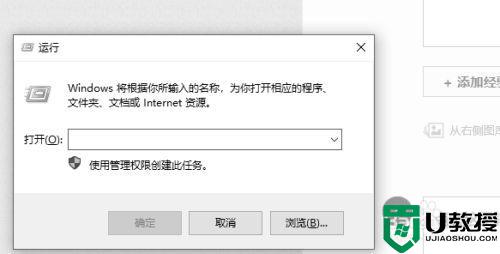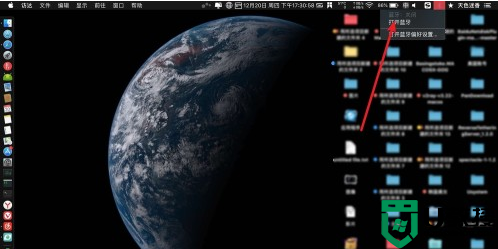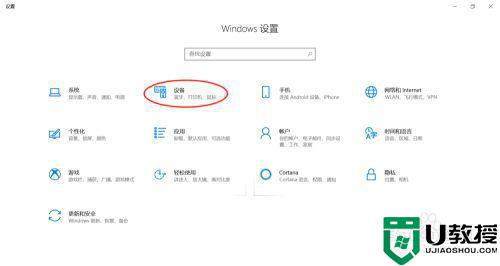win10找不到airpods耳机怎么办 win10蓝牙搜不到airpods解决方法
时间:2022-04-28作者:xinxin
许多用户面对众多品牌的蓝牙耳机,往往会优先考虑airpods耳机,这也是众多用户比较青睐的品质保证,不过有些用户在将airpods耳机和win10破解版电脑进行连接时却遇到了蓝牙搜索不到的情况,对此win10找不到airpods耳机怎么办呢?这里小编就来告诉大家win10蓝牙搜不到airpods解决方法。
推荐下载:win10系统精简版
具体方法:
1、按住耳机盒背面的设置按钮当指示灯变成白色并闪烁即停,在系统中,点开蓝牙和其他设备设置窗口。
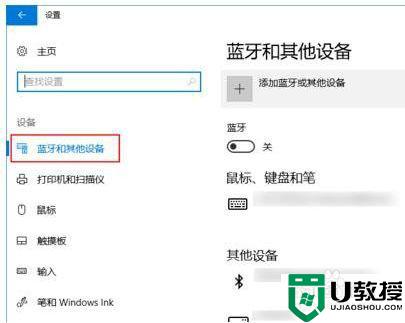
2、打开蓝牙开关,点击添加蓝牙或其他设备。
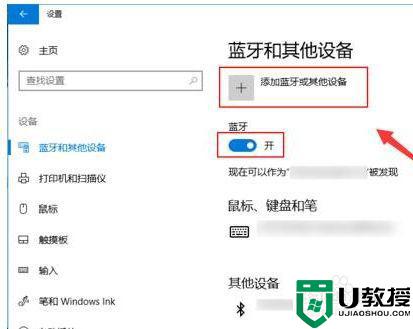
3、在该窗口中,点击选择“蓝牙”,选择AirPods设备,点击连接按钮进行配对。
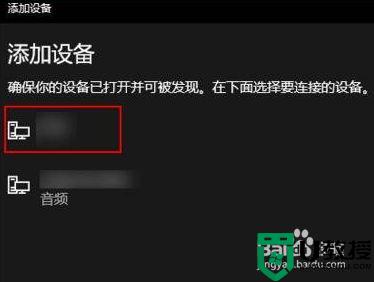
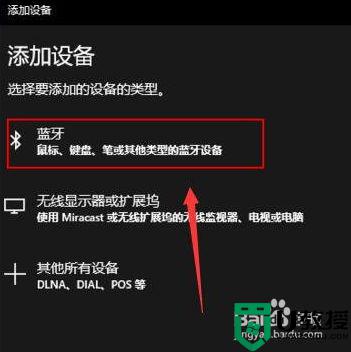
4、将AirPods作为输出设备。在“蓝牙和其他设备”设置窗口的相关设置中,选择声音设置,在声音对话框中将蓝牙设备作为输出设备。
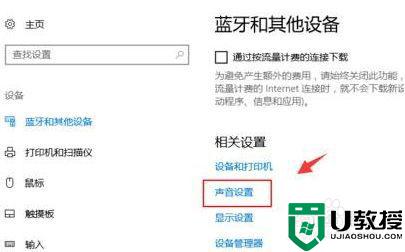
上述就是小编给大家介绍的win10蓝牙搜不到airpods解决方法了,有出现这种现象的小伙伴不妨根据小编的方法来解决吧,希望能够对大家有所帮助。